O correio de voz é uma mensagem de áudio ou voz que é gravada quando você está ocupado com outra ligação ou quando uma ligação fica sem resposta, para você ouvir mais tarde.
É diferente das secretárias eletrônicas antigas em vez de armazenar a mensagem no dispositivo, ela é armazena-o em uma caixa de correio no servidor do provedor de serviços, da mesma forma que uma mensagem de email é armazenada.

Se você nunca usou ou ativou o correio de voz no seu Android ou iPhone, nós ' mostramos como configurar o correio de voz e acesse suas mensagens.
Como configurar o correio de voz no Android
isso, você precisará de um correio de voz número fornecido pela sua operadora de celular ou provedor de serviços. Ligue para eles e descubra o serviço, se existem custos e outros detalhes relacionados.
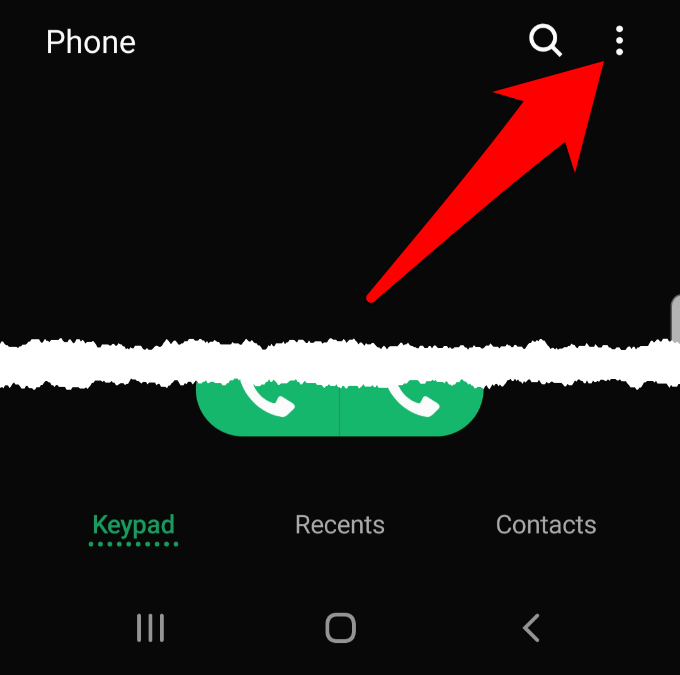

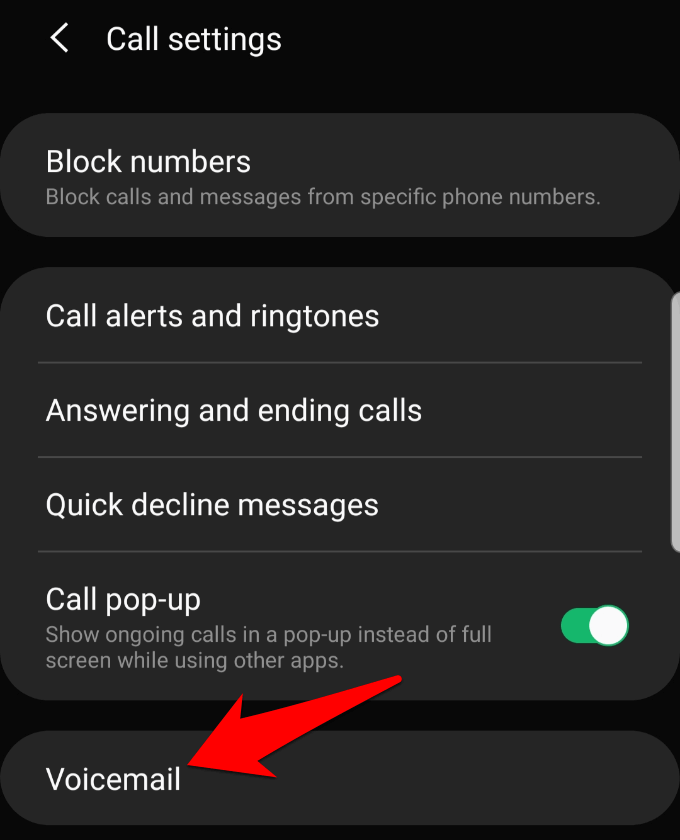
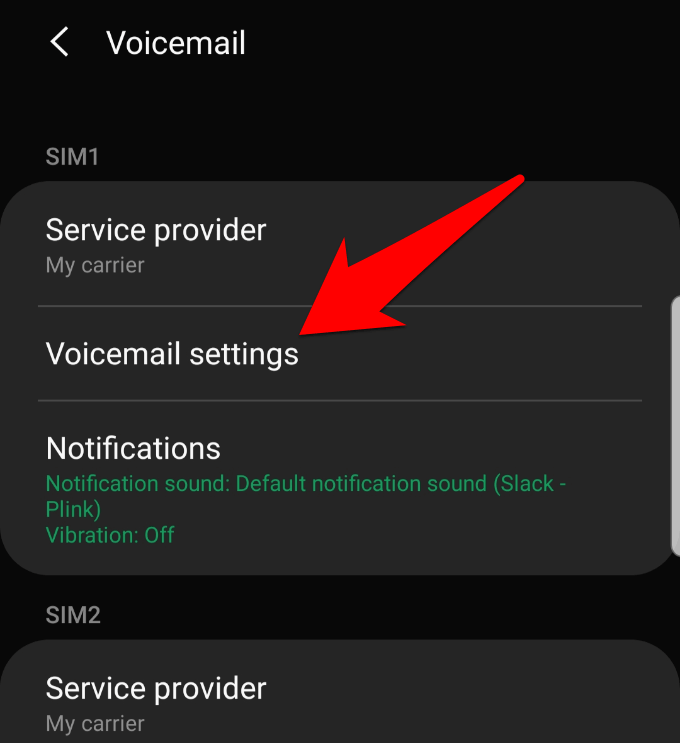
Nota: neste guia, usamos um Samsung S8 + executando o Android 9, portanto, as etapas podem variar dependendo da versão e do dispositivo Android.
H ow Para verificar o correio de voz no Android
Existem diferentes maneiras de verificar seu correio de voz para acessar suas mensagens em um smartphone Android:
1. Chamando sua caixa postal ou número próprio
2. Usando correio de voz visual
3. Em um computador
Verifique o correio de voz ligando para sua caixa postal ou número próprio
Agora que o correio de voz está configurado no seu smartphone, você pode acessar todas as mensagens restantes ligando para sua caixa de correio a partir da discagem rápida ou ligando para seu próprio número no telefone.
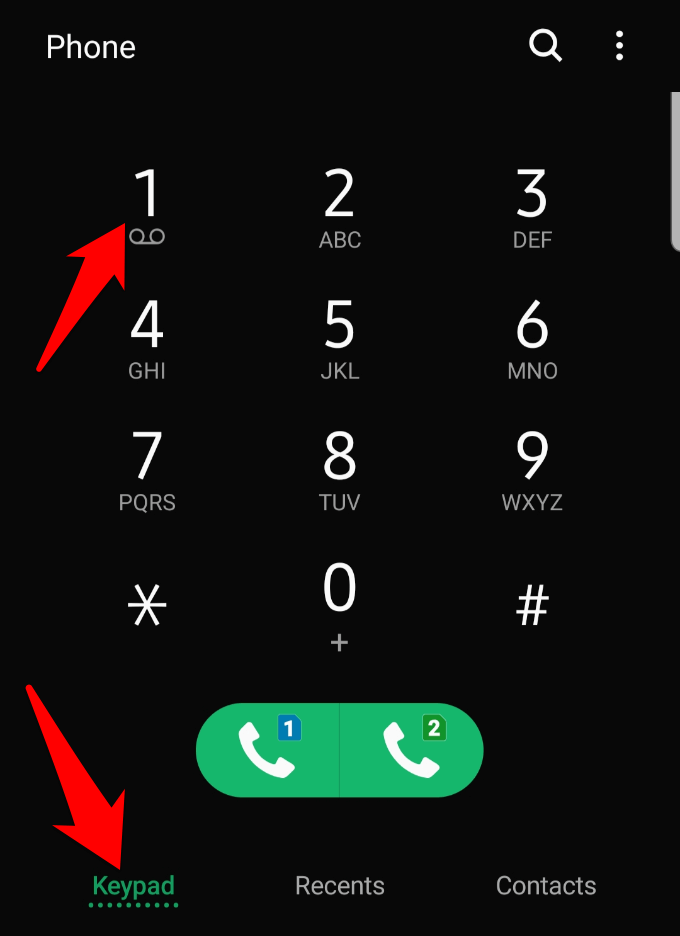
Acessar mensagens de correio de voz usando o Visual Voicemail
O correio de voz visual é um recurso que permite que você veja suas mensagens de correio de voz em uma lista como o seu e-mail, sem precisar ligar primeiro para um número. Dessa forma, você pode escolher aqueles que deseja ouvir imediatamente ou mais tarde e quais deseja mover, compartilhar ou excluir.
É bom quando você tem muitas mensagens de correio de voz, mas você também pode usar um aplicativo de correio de voz visual como YouMail, Google Voice ou HulloMail para transcrever mensagens recebidas.
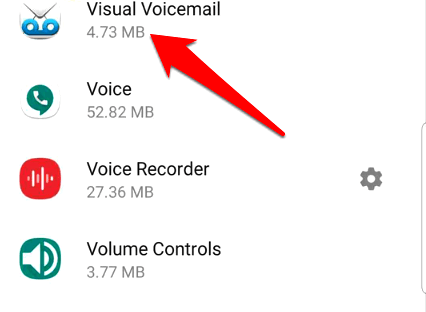
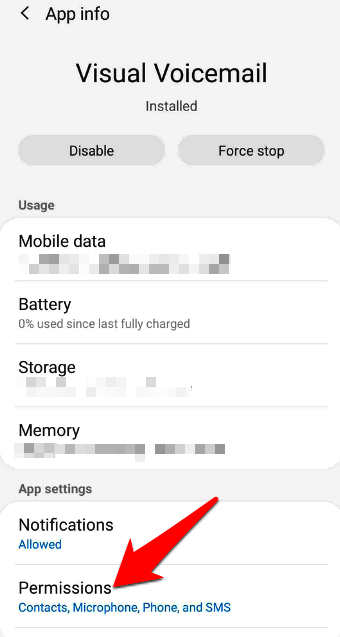
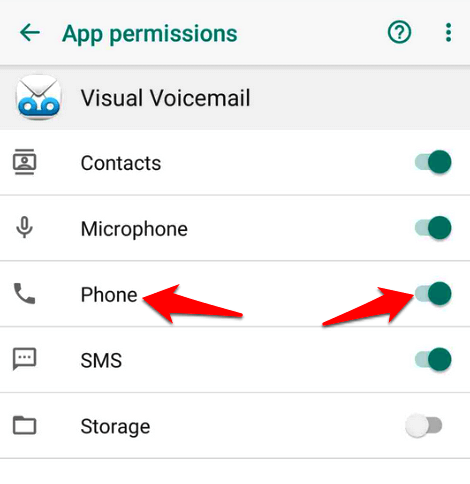
A partir de agora, você pode gerenciar seu correio de voz através do Visual voicemail.
Verificar mensagens de correio de voz de um computador
Você pode usar um aplicativo de terceiros para ouvir para suas mensagens de voz em um computador do seu telefone Android, se a sua operadora não suportar correio de voz visual. Um dos bons que funciona para Android e iOS é o YouMail.
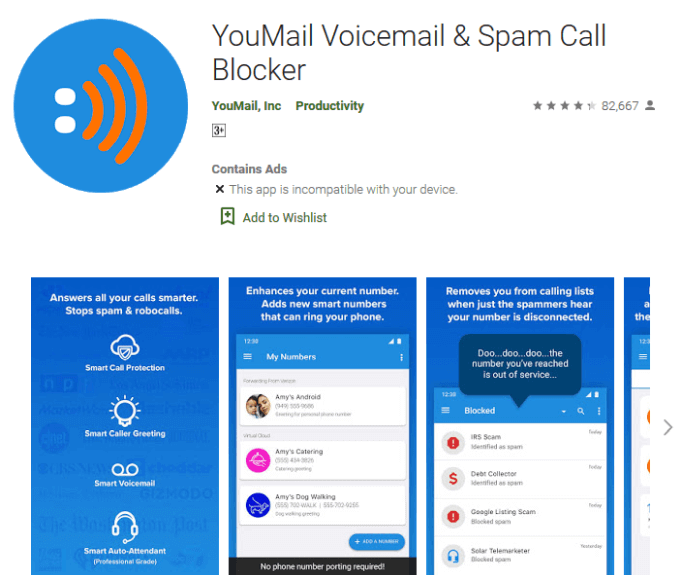
Inscreva-se e instale o YouMail, abra o navegador e acesse o YouMail. Digite suas credenciais de login e clique em Entrar. Vá para a seção Mensagens recentespara ver suas novas mensagens de voz.
Para ver mais mensagens, selecione o ícone Reproduzirao lado da mensagem que você deseja ouvir para. Como alternativa, toque em Caixa de entrada. Você também pode escolher outras opções como Encaminhar, Salvar, Excluir, Anotações, Bloquearou Retransmitirna sua Caixa de entrada, selecionando a mensagem que deseja.
Nota: se você tiver qualquer outro dispositivo compatível com o aplicativo YouMail, também poderá gerenciar seu correio de voz a partir daí.
Como configurar o correio de voz no iPhone

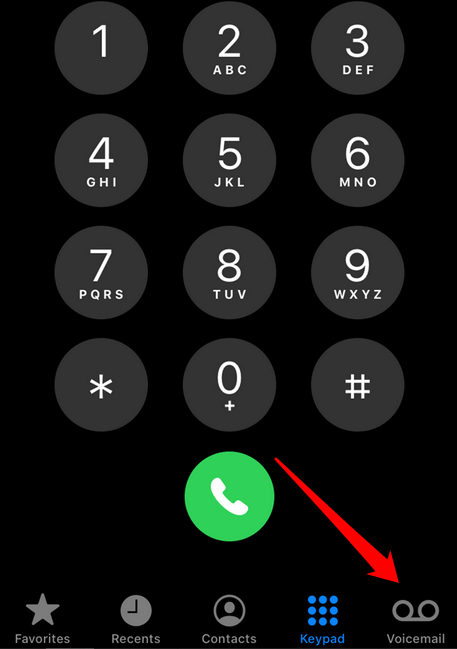
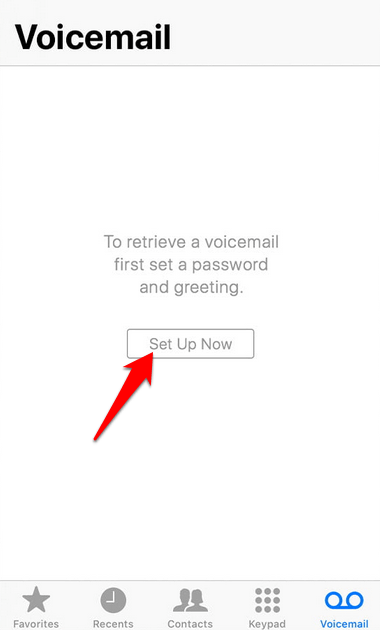
Você configurou o correio de voz para não precisar mais usar sua senha, a menos que surja um problema.
Como ouvir suas mensagens de correio de voz no iPhone

Com o correio de voz configurado, agora você pode acessar e ouvir suas mensagens. No aplicativo Telefone, ao lado da guia Correio de voz, você verá um crachá com um número, que representa as mensagens não ouvidas que você tem.
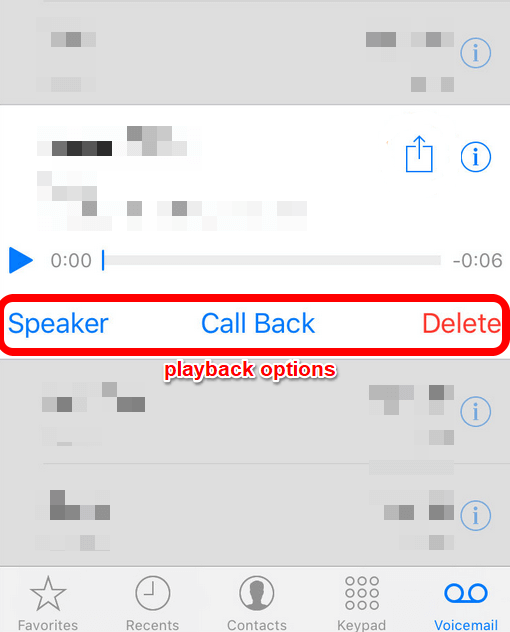
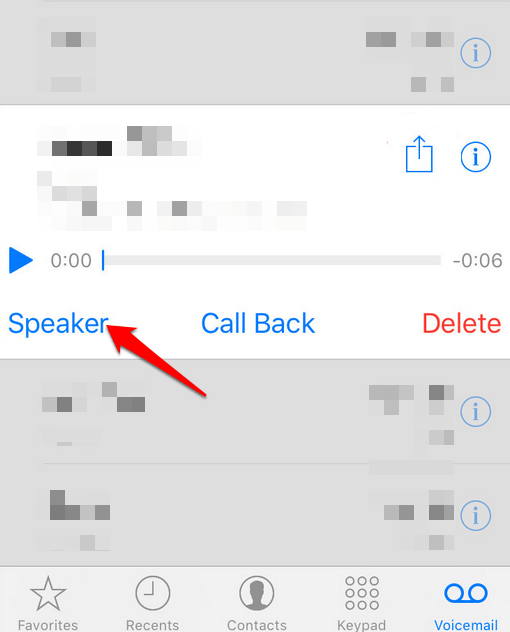
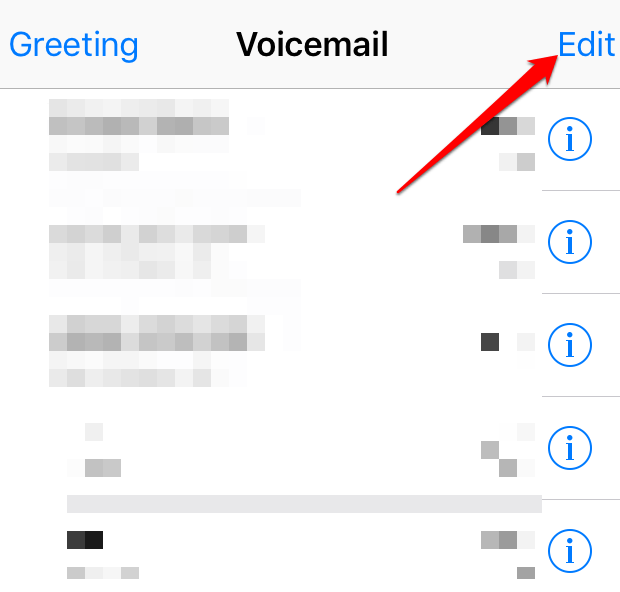
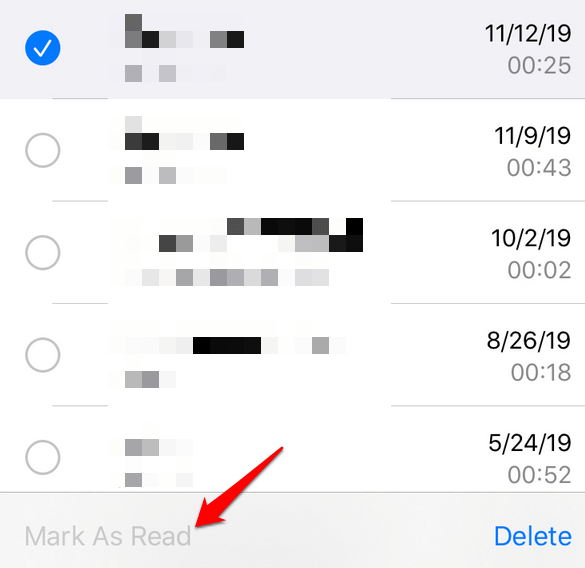
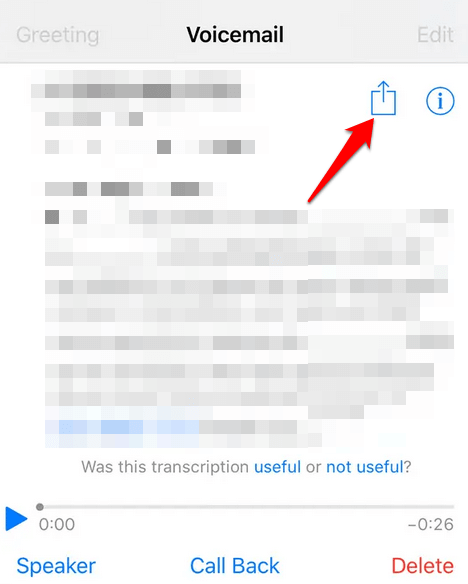
Grave uma saudação personalizada para correio de voz
Se você quiser os chamadores receberão uma saudação padrão sempre que chegarem à sua mensagem de correio de voz. Para isso, deixe uma saudação personalizada de sua escolha.
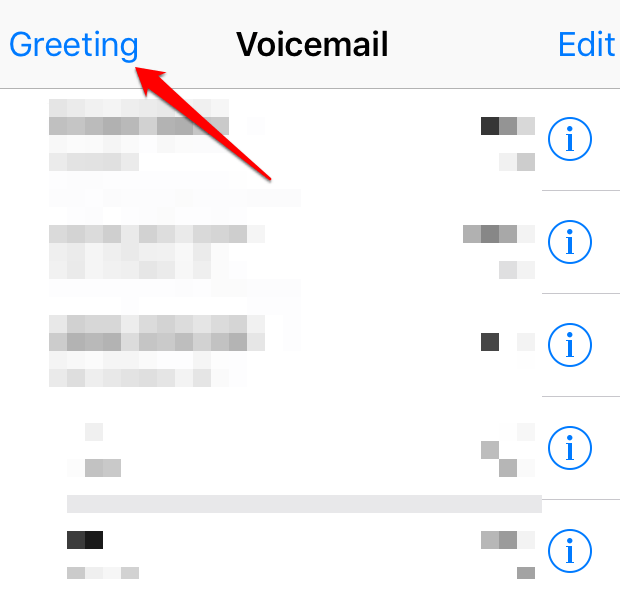
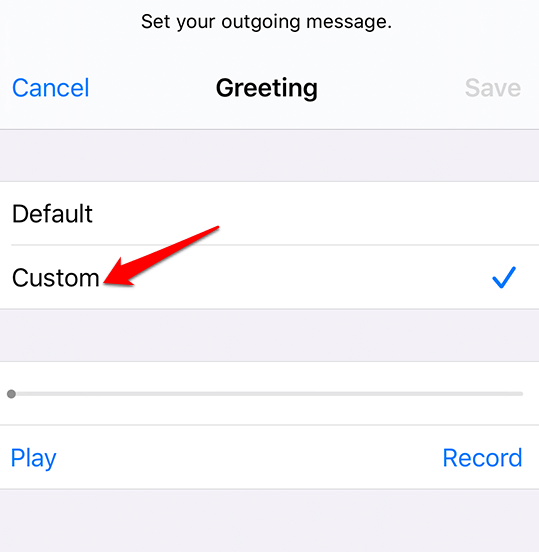
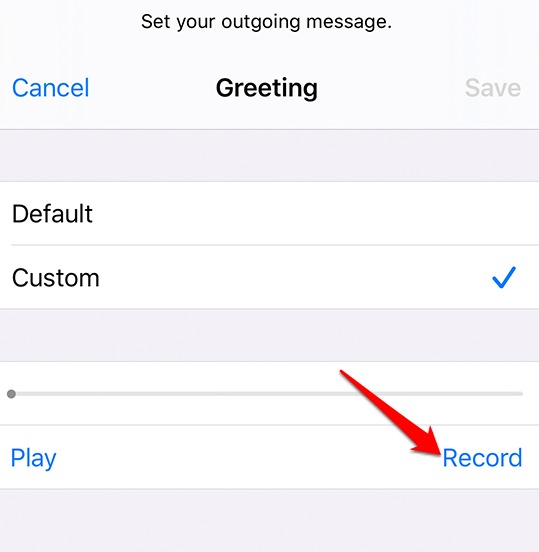
Usando o Visual Voicemail no iPhone
Os 7
Nota: verifique se o seu operadora sem fio suporta Visual Voicemail antes de usá-lo no seu iPhone.
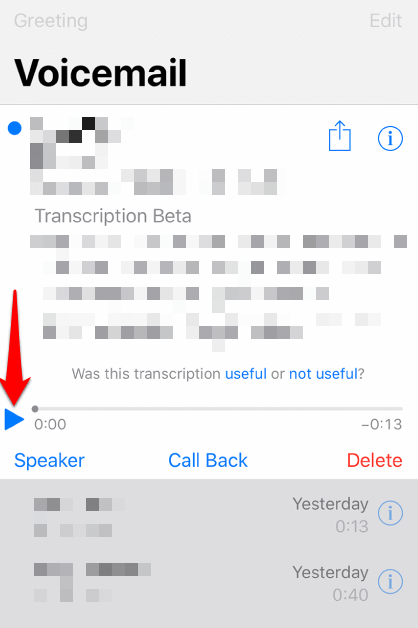
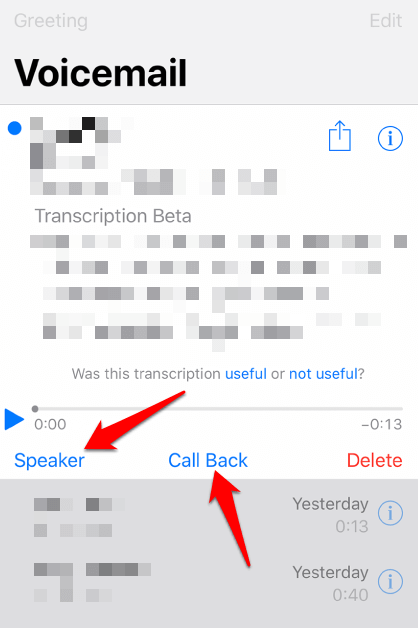
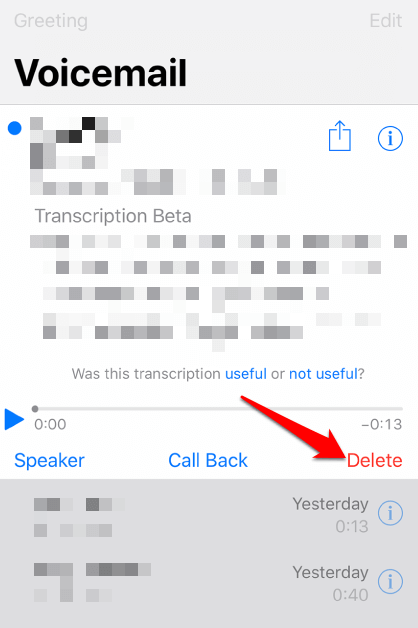
Nota: se você excluiu uma mensagem de correio de voz por engano e deseja devolvê-la, toque em Telefone>Correio de Voze vá para Delepara ver as mensagens de voz que você removeu e se elas ainda estão no seu iPhone.
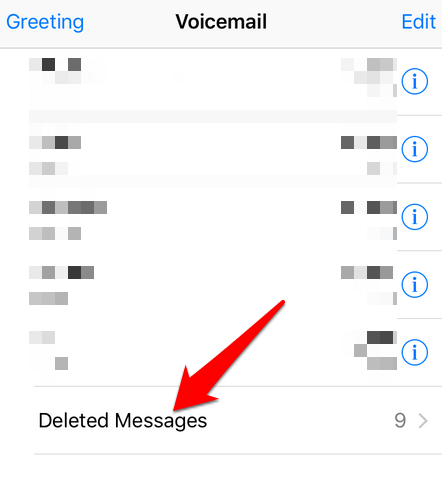
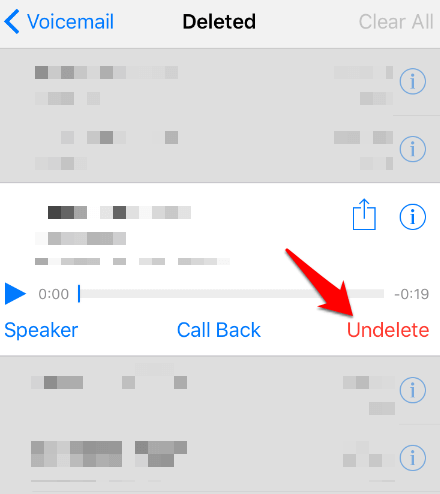
Nota: Se você sincronizar o iPhone com o computador, não poderá desfazer a exclusão da mensagem do correio de voz. Portanto, se você não o encontra na lista de Mensagens excluídas, provavelmente não está mais lá.